Mac's Finder აჩვენებს ფავორიტების სიას: ფაილებს, საქაღალდეებს და დისკებს, რომლებიც ხშირად გამოიყენება და შეიძლება იყოს დაწკაპუნებული მალსახმობები. Finder-ის ნაგულისხმევი ფავორიტების გარდა, რომელიც მოიცავს Desktop და Document საქაღალდეებს, შეგიძლიათ დაამატოთ თქვენი საკუთარი ფაილები ფავორიტებში მარტივი გადაადგილების ოპერაციით. თქვენ შეგიძლიათ ნახოთ რჩეულები Finder-ის გვერდითა ზოლში.
დაამატეთ რჩეულები
ნაბიჯი 1: დაიწყეთ Finder
გაუშვით მპოვნელი დოკში მის ხატზე დაწკაპუნებით.
დღის ვიდეო
ნაბიჯი 2: იპოვნეთ ფაილი, საქაღალდე ან დისკი
იპოვნეთ ფაილი, რომლის დამატება გსურთ რჩეულებში საქაღალდეების დათვალიერებით.
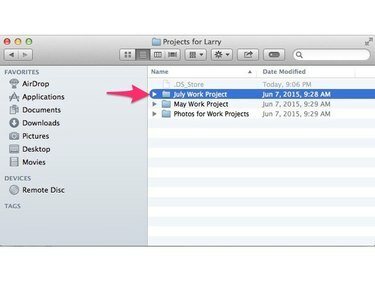
იპოვნეთ ფაილი
სურათის კრედიტი: J T B
ნაბიჯი 3: აირჩიეთ ფაილი, საქაღალდე ან დისკი
დააწკაპუნეთ და ხანგრძლივად დააჭირეთ ფაილს, რომლის დამატება გსურთ რჩეულებში. გადაიტანეთ ფაილი რჩეულები მიემართება გვერდითა ზოლში. გაითვალისწინეთ, რომ ფავორიტების გარშემო ოვალური ჩნდება.

დააწკაპუნეთ და გადაათრიეთ
სურათის კრედიტი: J T B
ნაბიჯი 4: გაათავისუფლეთ მაუსის ღილაკი
გაათავისუფლეთ მაუსის ღილაკი. თქვენი ფაილი გამოჩნდება ფავორიტების სიაში.

განახლებული ფავორიტები
სურათის კრედიტი: J T B
რჩეულების წაშლა
ნაბიჯი 1: გაუშვით Finder
გაუშვით Finder დოკში მის ხატზე დაწკაპუნებით.
ნაბიჯი 2: აირჩიეთ ელემენტი წასაშლელად
დააწკაპუნეთ მაუსის მარჯვენა ღილაკით რჩეულებში, რომლის წაშლა გსურთ. გამოჩნდება მოკლე ჩამოსაშლელი მენიუ.

აირჩიეთ ელემენტი
სურათის კრედიტი: J T B
ნაბიჯი 3: ამოიღეთ ელემენტი ფავორიტებიდან
დააჭირეთ მენიუს ჩანაწერს გვერდითი ზოლიდან ამოღება. ჩანაწერი ქრება რჩეულებიდან, თუმცა ორიგინალი ფაილი რჩება თქვენს მყარ დისკზე.

განახლებული ფავორიტები
სურათის კრედიტი: J T B
რჩევა
თქვენ შეგიძლიათ გააუქმოთ წაშლა Finder-ზე დაწკაპუნებით რედაქტირება მენიუ და არჩევა გაუქმება, ან დაჭერით Cmd-E.




